Робота з програмами в Mac OS

- 4395
- 851
- Manuel Smith
Встановлення/видалення програм для MacOS кардинально відрізняється від звичайних процедур у Windows. Основна відмінність полягає в тому, що в цій операційній системі для виконання дій набагато швидше, зручніше, простіше. Будь -який початківець може легко впоратися. Вивчивши інформацію, ви можете самостійно видалити або встановити програму з MacOS. Інструкція корисна для початківців у роботі з ПК, користувачі, які раніше працювали лише з Windows.

Ми проаналізуємо роботу за допомогою програм Mac OS
У Windows програми встановлюються через спеціальний файл з певним розширенням, після активації якого відкриється вікно встановлення, а потім вміщується на жорсткий диск. Цей процес іноді займає багато часу, не завжди працює правильно.
Користувач повинен вказати сайт встановлення, зробити вибір параметрів, одночасно встановити або відмовитись, щоб додати відповідні продукти, пропоновані спільно з встановленим. У MacBook просто передайте програму у потрібну папку.
Подовження .DMG
Програми Mac OS виглядають як файли розширення .DMG. Абревіатура DMG означає "Дискімальне зображення". Це формат, створений для поширення програм між пристроями Apple. Він схожий на CD, Flash Drive, зовнішній жорсткий диск, будучи їх віртуальним аналогом. Він має можливість містити програми, ігри, документи, фотографії тощо. Насправді це контейнер для транспортування, папка.

Подовження .DMG
Як встановити на MacOS працює
Алгоритм дуже простий. Якщо ви хочете зробити все вручну, дотримуйтесь описаних нижче кроків нижче.
- Завантажте програму (ми рекомендуємо використовувати офіційні портали) або взяти готове -виготовити на медіа (флеш -накопичувач, жорсткий диск чи інший).
- Файл .DMG потрібно "монтувати", для якого двічі натисніть на його назву. Операційна система завантажить зображення на цю команду, створить новий віртуальний диск без участі користувача, поставте значок у розділі Finder.
Майте на увазі: додаток з віртуального диска не слід запускати. Це зображення - це транспортний контейнер. Залишається скопіювати програму на жорсткий диск, копіюючи папку "Програма". Це процес встановлення.
- Завершивши копіювання, видаліть віртуальне зображення. Для цього натисніть на трикутник, розташований проти імені диска.
- Видаліть файл за бажанням .DMG.
Програми Mac OS не передаються негайно на причал. Якщо ви зробите це, створить ярлик, і сама програма не буде рухатися, вона залишиться там, де вона була. З подальшим контактом .DMG буде встановлений на зображенні диска, який функціонує в режимі читання, не підтримуючи внутрішню інформацію.
Візьмемо для прикладу браузер Mozilla Firefox.
- Завантажте гру або додаток. Перейдіть на офіційний веб -сайт, знайдіть там розширення .DMG.
- Клацніть двічі на ньому, встановлюючи зображення диска. У вікні, яке відкрилося після завершення процесу встановлення, утворюється вікно, де буде розміщено додаток із розширенням .Додаток, мітка папки "Програма" буде поруч.
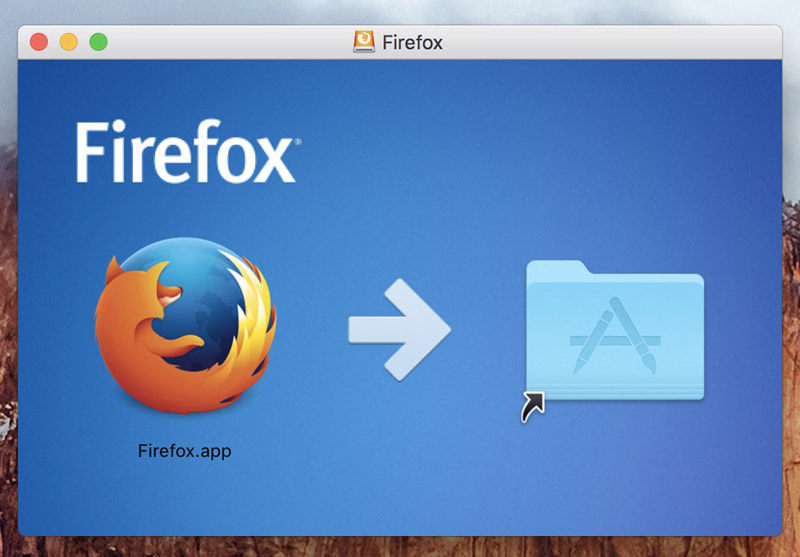
Створення зображення диска
- Втягніть додаток у цю папку.
- Після виконання копіювання демонструйте зображення.
- Видалити файл .DMG.
Ось прості кроки для роботи в Mac OS. Будь -який користувач може їх виконувати, навіть поверхово знайомий з комп'ютерним програмним забезпеченням. Початкові не буде важко робити все правильно, майже швидко, майже без особистої участі в самому процесі.
Установи Windows Копіюють файли без конкретної систематичності. Жорсткі диски через це часто наповнюються надлишком "лушпиння". Встановлення програм на Mac не має таких недоліків: компоненти програмного забезпечення зберігаються в пакеті .Додаток. Все зберігається в одному місці, акуратно впорядковано, легко знайти потрібний документ. Вилучивши щось із упаковки, ви позбудетесь від усіх непотрібних компонентів одразу.
Пластиковий пакет .Додаток зовні виглядає як звичайний файл, але працює як папка. Наприклад, щоб отримати гру, натисніть на її назву з розширенням .Додаток з правою кнопкою миші, натисніть на "Показати вміст" у меню.
App Store
Простий спосіб встановлення програм для Mac OS-через магазин App Store.
Виберіть необхідну в магазині, натисніть кнопку безкоштовної або ціни на тег, щоб почати завантажувати, підтвердьте свою дію. Програми для MACOS автоматично копіюються негайно у папку "Програма", не вказуючи шлях збереження.
Видалення
Видалити програми ще простіше. Перейдіть до "програми", знайдіть там програму, яку ви хочете видалити. Клацніть на ньому за допомогою правої кнопки миші, натисніть "Перемістіть до кошика".
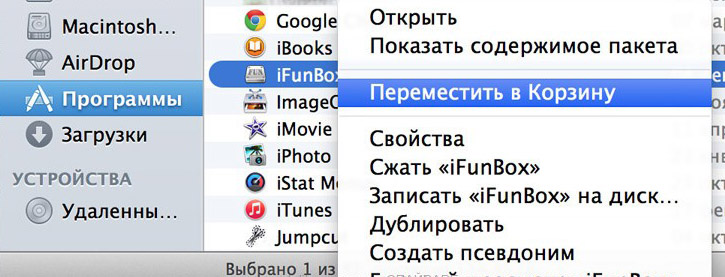
Програми видалення Mac
Як бачите, всі процеси легкі, навіть новачок може їх виконати.

